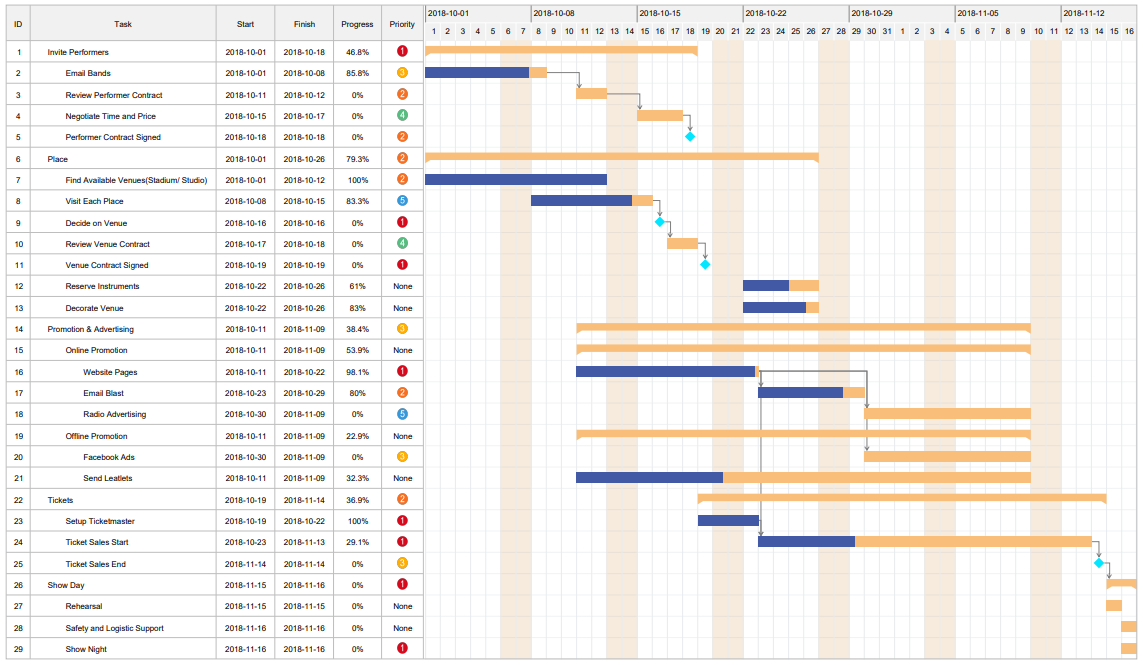Cómo crear un diagrama de Gantt fácil y rápido
Cuando utilizar un diagrama de Gantt
Es posible que hayas escuchado hablar de los diagramas de Gantt si trabajas como administrador de proyectos o en un puesto que implique programar tareas, recursos o la estimación de costes. Como puedes ver en la siguiente imagen, un diagrama de Gantt básico consta de 2 partes: una tabla de tareas y una línea de tiempo.
EdrawMax
Software de diagramas todo en uno
Con un diagrama de Gantt, puedes seguir el proceso del proyecto, identificar las tareas necesarias, marcar la prioridad de las tareas, entre otras cosas. Al utilizar un diagrama de Gantt, debes tener un plan para las actividades que vas a hacer, no importa si lo haces para un proyecto de trabajo o para un periodo de tu vida. Incluso puedes utilizar un diagrama de Gantt para planificar y hacer un gran espectáculo.
Prepararse para hacer un diagrama de Gantt
Antes de visualizar las tareas requeridas en un diagrama de Gantt, es necesario preparar algunos datos relacionados para completar el diagrama.
- Nombres e ID de las tareas: Deben aparecer en el orden correcto. (Necesario)
- Fecha de inicio y fecha de finalización para cada tarea: Para aquellas tareas sin terminar, puedes preestablecer las fechas de finalización. (Necesario)
- Días de duración: Hay que contar cuántos días se tarda en completar la tarea.
- Finalización de la tarea: Marca con un porcentaje.
- Dependencias de las tareas: Muestra una relación de dependencia entre la tarea, por ejemplo, la tarea 1 debe estar terminada antes de que la tarea 2 se inicie, ya que comparten los mismos recursos. (Necesario)
Cómo crear un diagrama de Gantt
Sin un creador profesional de diagramas de Gantt, te será difícil dibujar un diagrama de Gantt. Dado que los diagramas de Gantt se han convertido en el método de visualización de un proyecto, la siguiente gran pregunta debería ser: ¿Cómo crear un diagrama de Gantt de forma rápida y sencilla?”
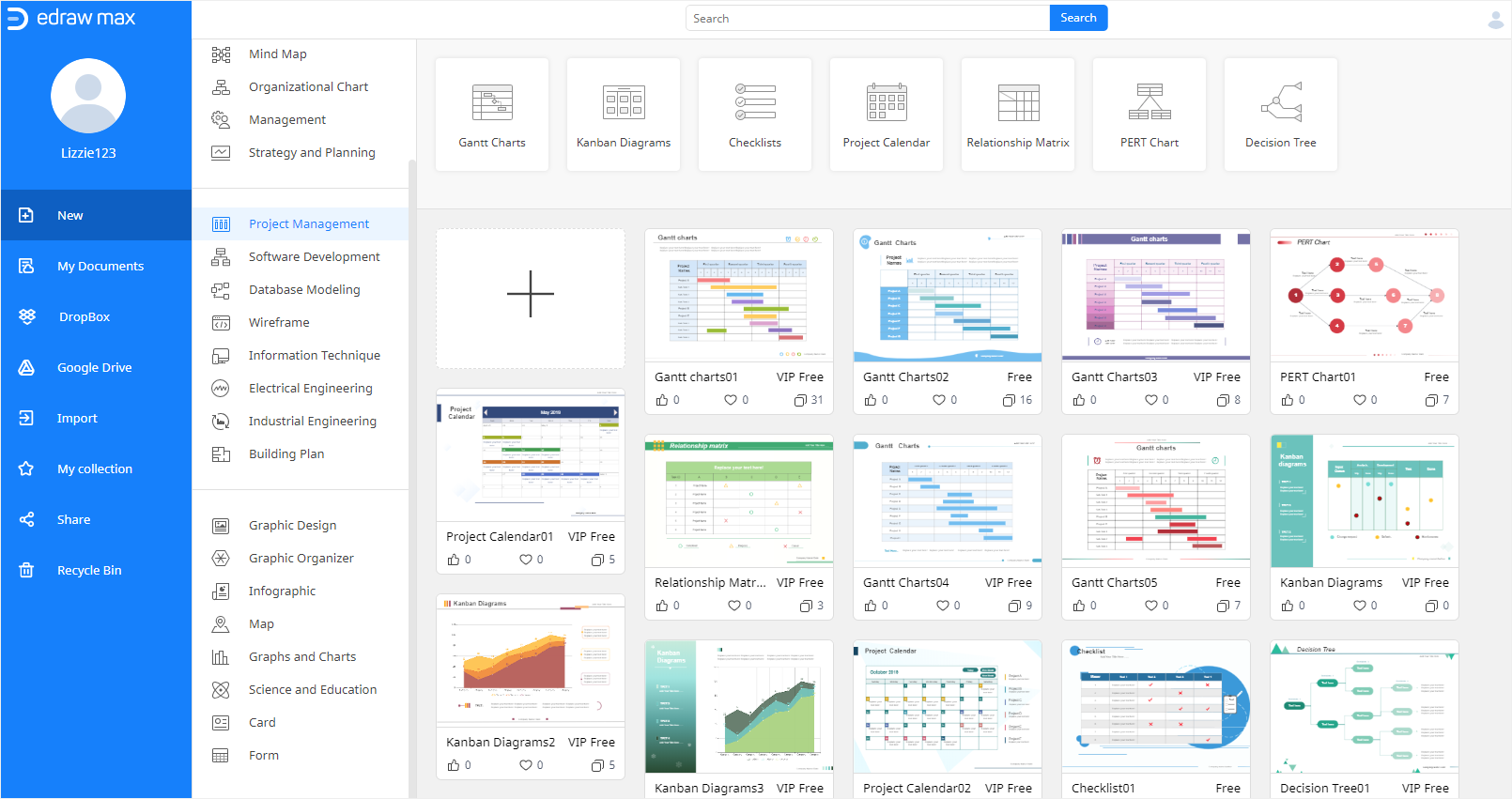
En esta sección, te mostraremos cómo crear un diagrama de Gantt en línea utilizando Edraw Max, el cual es un creador de diagramas de Gantt fácil de usar y eficaz para principiantes. Aquí te explicamos cómo hacerlo.
Paso 1: Empezar con una plantilla en blanco
Inicie sesión en (Edraw Max Online) con tu cuenta de Edraw. Busca Gestión de Proyectos del lado izquierdo en el menú de tipo de diagrama y haz clic en el icono + en la galería de plantillas.
Ahora se abrirá una plantilla en blanco en una nueva página web y el siguiente paso será importar los datos necesarios para hacer el diagrama de Gantt.
Paso 2: Importar datos del proyecto
Utiliza los datos del proyecto que deben ser guardados como un archivo XLSX o CSV, y haz clic en el botón Importar del panel diagrama de Gantt.
Busca el archivo en tu ordenador y haz clic en Aceptar, entonces verás que Edraw Max Online crea automáticamente un diagrama de Gantt basándose en tus datos como en el siguiente ejemplo.
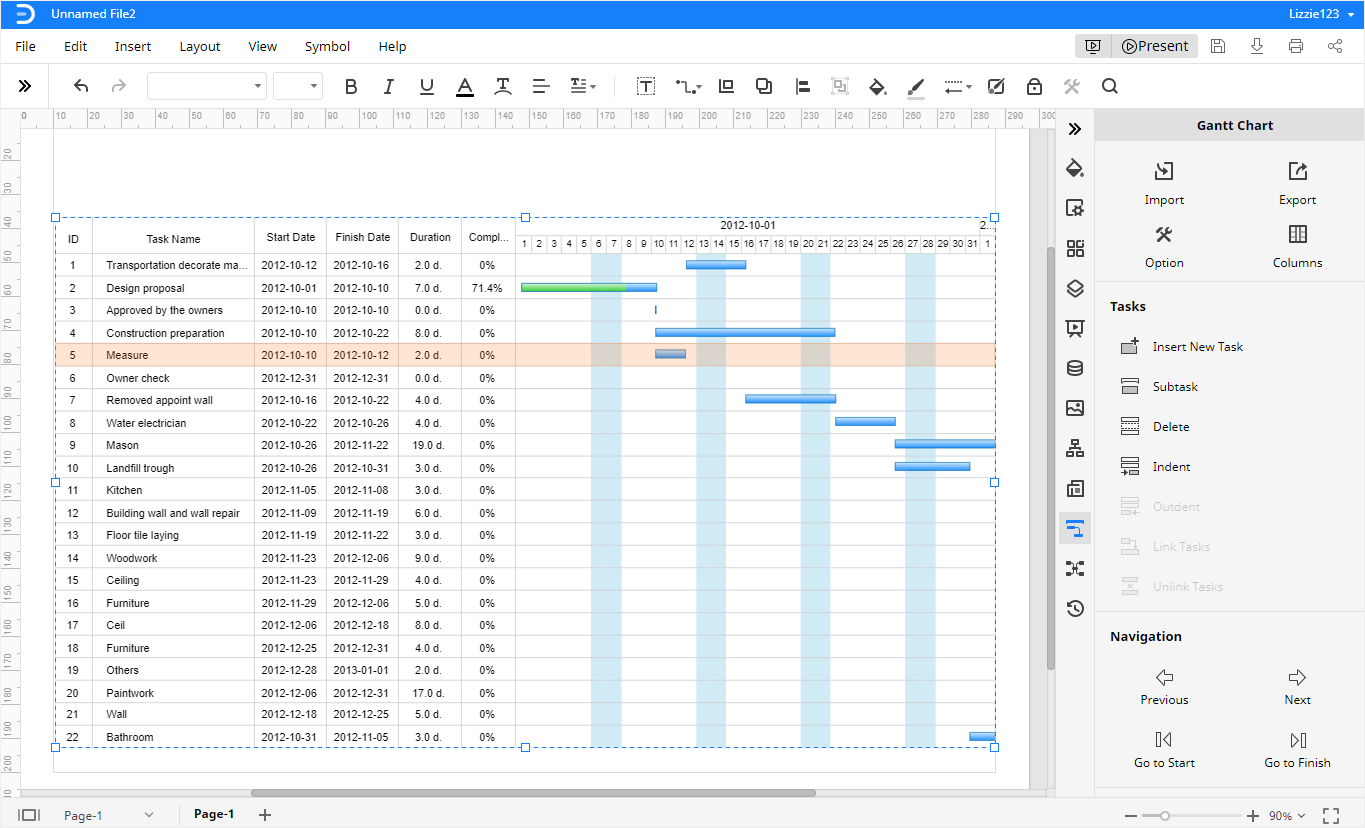
Ten en cuenta que los datos del proyecto deben aparecer en el orden correcto y no debe faltar la información necesaria como el nombre de la tarea, la fecha de inicio y la fecha de finalización. Cuando tengas los datos procesados, lo mejor será guardarlos en un archivo Excel.
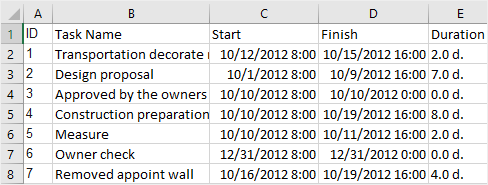
Paso 3: Agregar subtareas
A veces, conviene dividir una tarea grande en varias tareas pequeñas para poder concretarla y saber qué es lo próximo que se debe hacer.
Aquí, en Edraw Max Online, puedes utilizar las opciones de edición de tareas para agregar subtareas para la tarea de gran tamaño seleccionada.
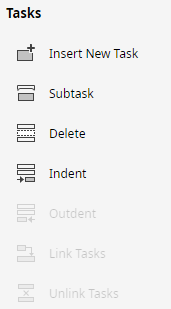
Selecciona la tarea, haz clic en Subtarea en el panel diagrama de Gantt. Entonces se agregará una nueva subtarea debajo de la tarea seleccionada. Así, debes saber que ahora la finalización de la tarea Remover muro de citas dependerá de tus subtareas.

Paso 4: Vincular tareas
Si hay una relación de dependencia entre dos tareas, puedes llamarla Dependencia de tareas. Puedes agregar enlaces entre las tareas para representar la relación.
Para estas dos tareas, elige una como predecesora y la otra como sucesora. Haz clic en la barra de tareas azul de la predecesora, arrastra el mouse para moverte a la barra de la sucesora cuando el cursor se convierta en una flecha de cuatro puntas.

Paso 5: Modificar la información de la tarea
Si necesitas modificar la información de la tarea, hay una forma rápida de hacerlo.
Accede al panel Diagrama de Gantt, desplázate hasta la parte inferior de la pantalla y ahora podrás cambiar la información básica de la tarea seleccionada, incluyendo el nombre de la tarea, la prioridad, el porcentaje de finalización, la fecha de inicio y la fecha de finalización.
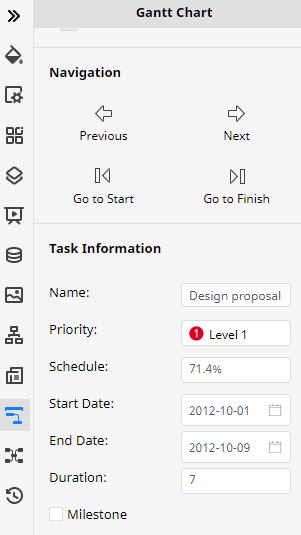
Ejemplos de diagramas de Gantt editables y gratuitos
Generalmente, todos los diagramas de Gantt se parecen, pero también se diferencian cuando los usas para diferentes propósitos.
Puedes ver estas plantillas de diagramas de Gantt y obtener ideas sobre cómo construir tu propio diagrama.

Esta plantilla muestra el proyecto para desarrollar un nuevo software. Haz clic (aquí) para ver esta plantilla de diagrama de Gantt para desarrollar un nuevo software.
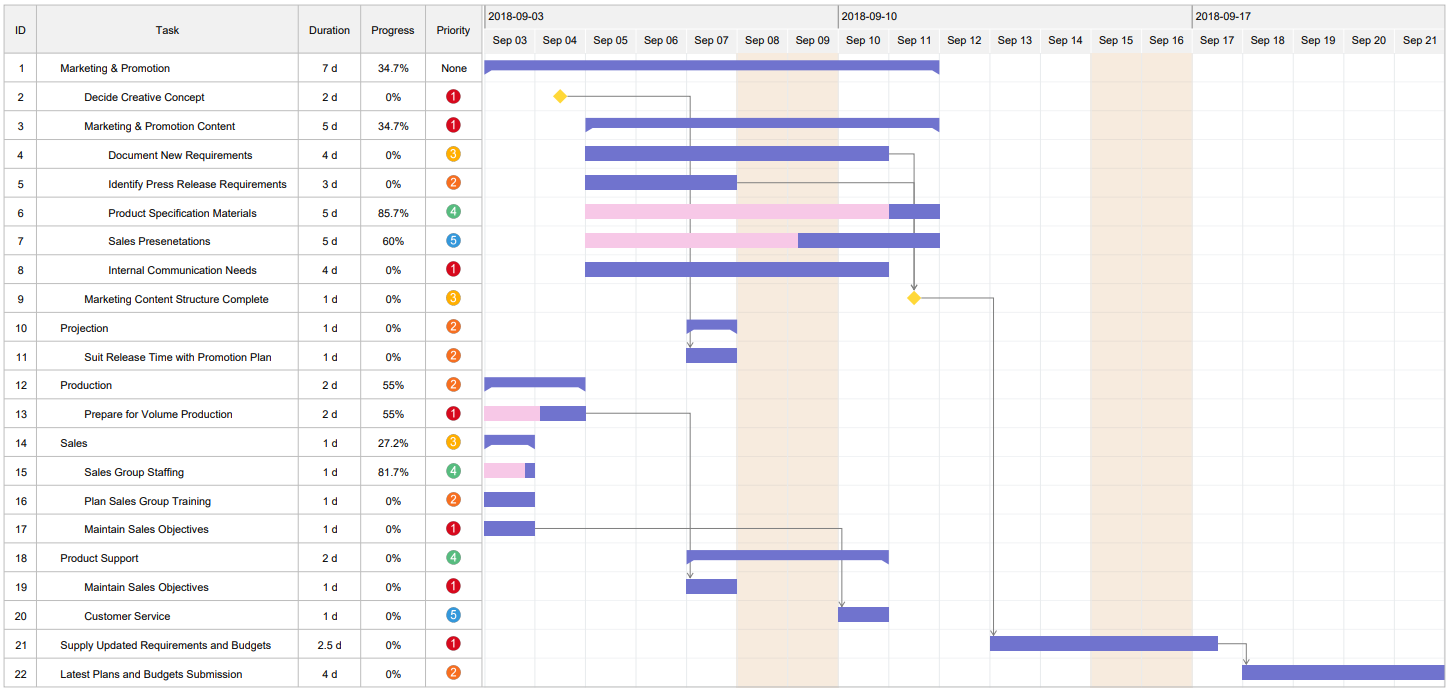
Ahora verás un diagrama de Gantt que muestra un proyecto para lanzar un nuevo producto en una empresa. Haz clic ( aquí ) para ver esta plantilla de diagrama de Gantt sobre el lanzamiento de un nuevo producto.
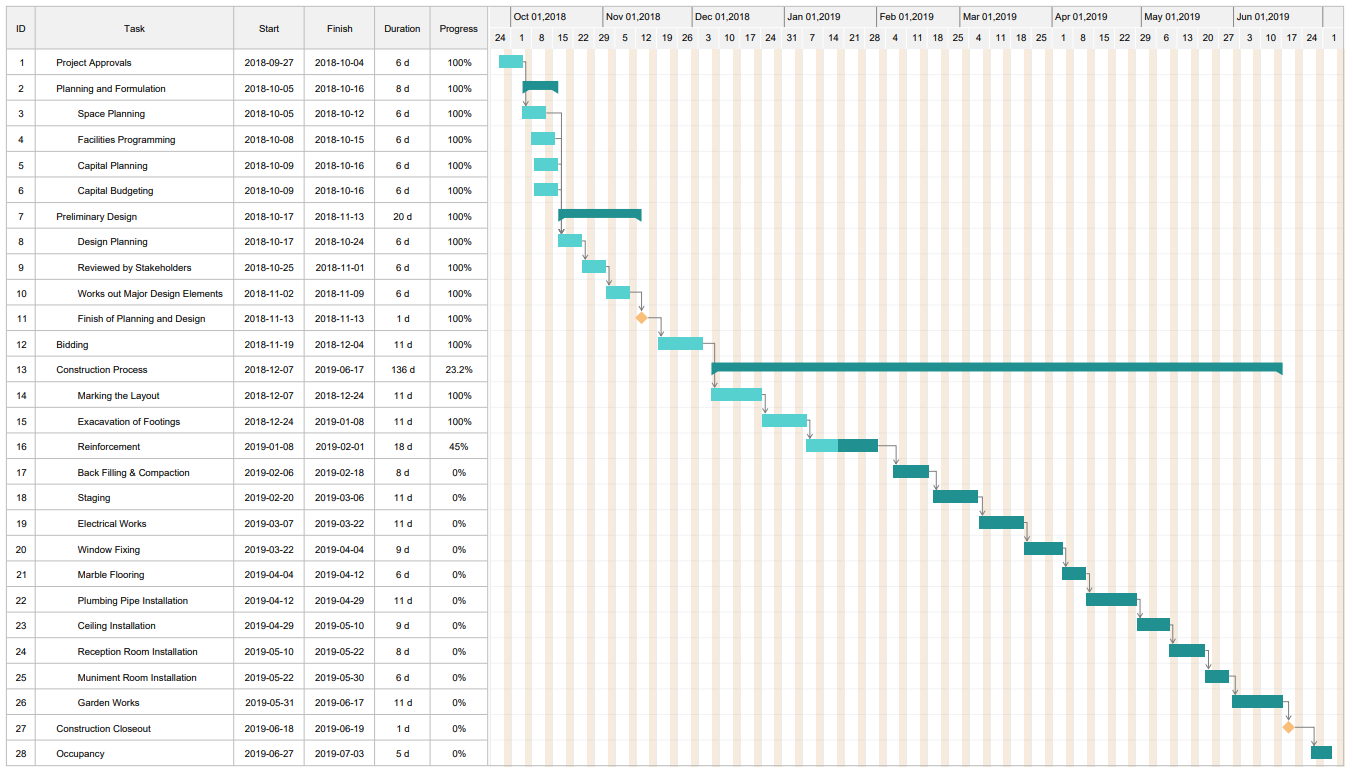
Un diagrama de Gantt también se puede utilizar en proyectos gubernamentales. Haz clic (aquí) para ver esta plantilla de diagrama de Gantt sobre construcción de edificios gubernamentales.